
Créer des Dossiers / Répertoires dans Linux
Vous souhaitez créer un dossier / répertoire dans Linux ? Cet article vous montre deux possibilités simples et rapides pour créer des dossiers sous Linux. Pour la démonstration, j’utilise la distribution Debian, mais peu importe celle que vous utilisez, le principe restera le même.
Ci-dessous, je vous propose deux versions pour l’article, la version vidéo ou écrite. Dans un premier temps, vous trouverez la version vidéo avec la création en ligne de commande puis la version écrite avec deux possibilités
Sommaire :
- Créer un dossier / répertoire en mode graphique dans Linux
- Créer un répertoire / dossier Linux en ligne de commande
Créer un dossier / répertoire en mode graphique dans Linux
Bon, il s’agit probablement de la méthode la plus simple, donc je vais commencer par cette dernière. Voyons comment créer un dossier Linux avec le mode graphique. Cela va être rapide et cela ressemble à Windows.
Pour cela, on va procéder en trois étapes :
1 – Je me place dans le dossier ou répertoire où je souhaite créer le dossier. Ici, ce sera sur le bureau. Je fais un clic droit avec la souris et je clique sur « Créer un dossier ».
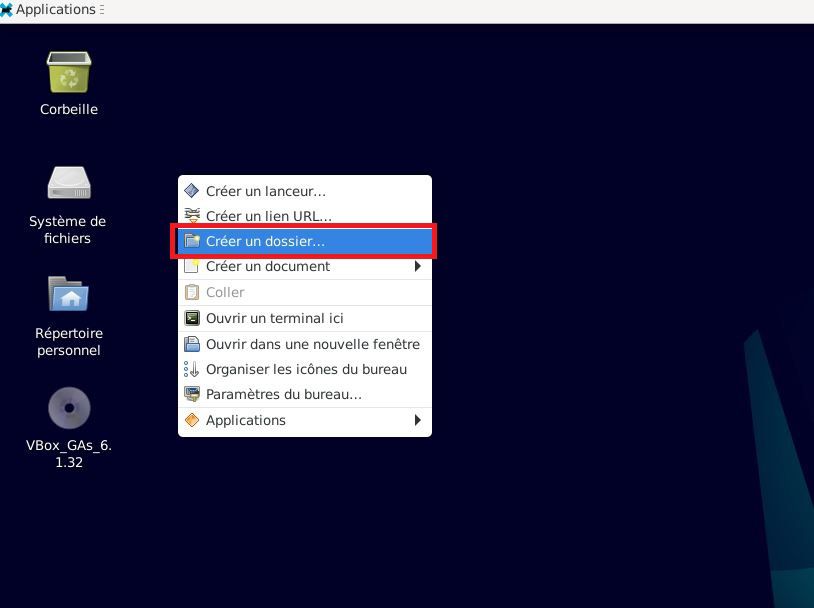
2 – Je donne un nom à mon répertoire Linux. Ici ce sera « monDossier » et je valide.
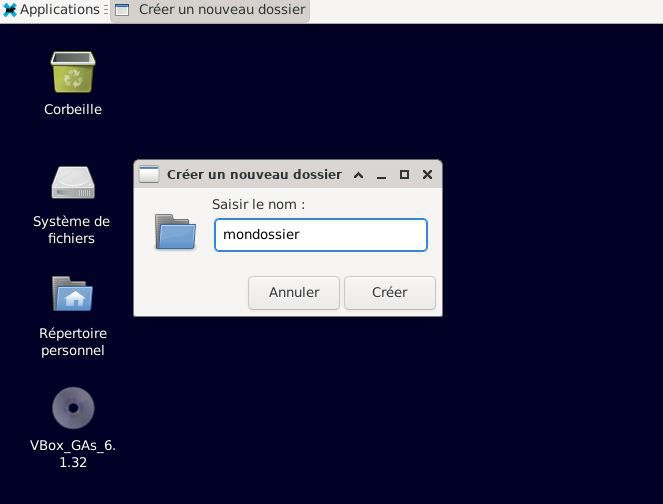
3 – Mon dossier est désormais sur mon bureau Linux.
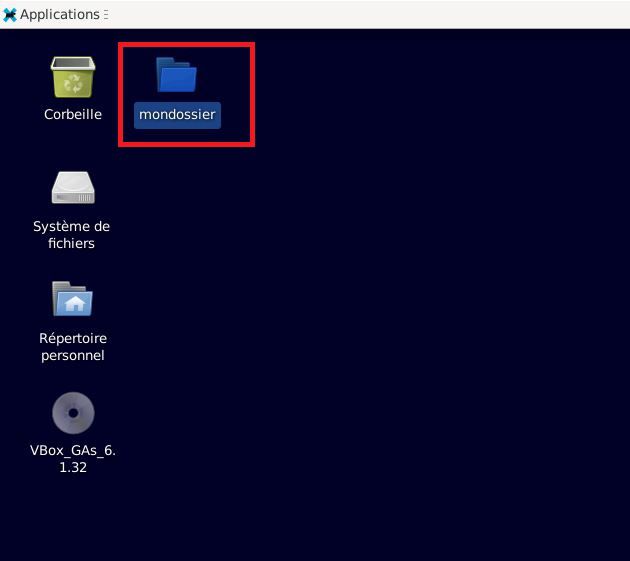
A NOTER : vous pouvez également créer ce répertoire en utilisant le raccourci : Maj+Ctrl+N
Créer un répertoire / dossier Linux en ligne de commande
Maintenant, passons à la création d’un dossier Linux en ligne de commande. Pour cela, on va utiliser la commande « mkdir » et nous verrons plusieurs options pour les utilisateurs avancés.
Pour créer un répertoire dans le terminal Linux, nous avons besoin de la commande mkdir qui est une abréviation de « make directory ». Nous allons maintenant voir comment procéder, étape par étape. Vous verrez que c’est rapide.
Tout d’abord, nous allons ouvrir un Terminal (logique me direz-vous).
La ligne de commande démarre toujours dans notre répertoire personnel (/home/votreNomUtilisateur/). Si nous souhaitons créer le nouveau dossier ailleurs, nous pouvons commencer par naviguer dans l’arborescence des fichiers et répertoires de Linux.
Pour cela, on utilise la commande cd que j’ai présenté dans un autre article. Pour vérifier que vous vous trouvez dans le bon répertoire, celui ou vous souhaitez créer le dossier, vous pouvez utiliser la commande pwd pour afficher votre chemin actuel (ou vérifier le chemin inscrit dans le prompt du terminal). Une fois que nous sommes positionnés, il est temps d’utiliser la commande mkdir. Je me place sur mon bureau dans mon terminal avec la commande :
cd Bureau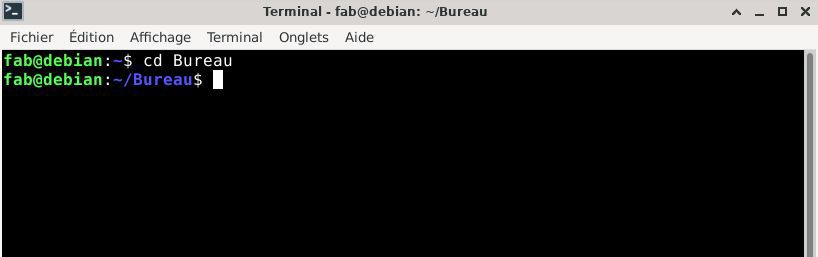
Utiliser la commande mkdir
Nous nous trouvons maintenant dans le répertoire où je souhaite créer un nouveau dossier.
Je suis prêt à lancer la commande mkdir. Par exemple, la commande « mkdir dossier1 » va créer un répertoire appelé dossier1 sur mon bureau utilisateur.
mkdir dossier1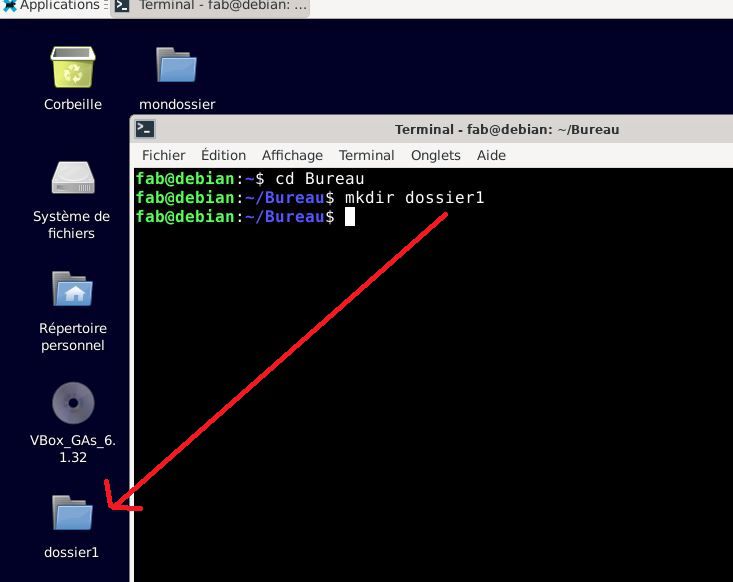
Comme on peut le voir sur la capture ci-dessus, voici à quoi ressemble un répertoire que l’on vient de créer en ligne de commande. Oui, je sais, c’est le même qu’en mode graphique 😉.
Vous savez maintenant comment créer facilement un répertoire dans Linux. Maintenant, si vous souhaitez en savoir un peu plus sur mkdir et ses options, il vous suffit de lire la suite de l’article.
A NOTER : nous ne sommes pas obligés de créer un dossier uniquement dans le répertoire où nous nous trouvons. Pour cela, nous devons renseigner le chemin complet depuis la racine Linux et ne pas oublier d’ajouter la barre oblique au début de notre chemin (qui correspond à la racine).
mkdir /home/fab/Images/dossier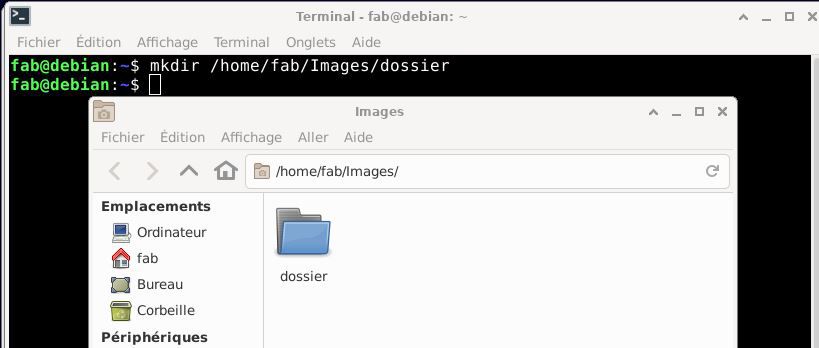
L’exemple ci-dessus va créer un dossier dans le répertoire « images » de l’utilisateur « fab ».
Les options de la commande mkdir
Dans la suite de cet article, voyons plusieurs possibilités offertes par la commande mkdir aux utilisateurs préférant la ligne de commande. Nous verrons que nous avons plusieurs options sympathiques.
Option 1 – Créer plusieurs répertoires en même temps
Avec mkdir, nous pouvons créer plusieurs répertoires en une seule commande. Il suffit d’indiquer plusieurs noms. Par exemple :
mkdir repertoire1 repertoire2 repertoire3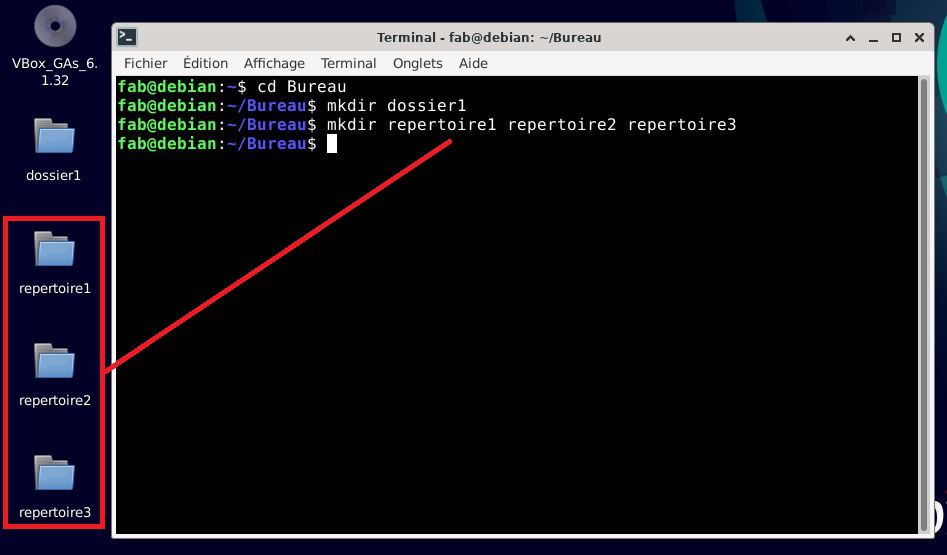
Nous avons ainsi créé plusieurs dossiers avec une seule commande. Attention donc de ne pas utiliser d’espace du type « repertoire 2 ». Sinon, cela va créer un dossier nommé « repertoire » et un dossier nommé « 2 ».
Option 2 – Créer des sous-dossiers
Un autre avantage de la commande mkdir, c’est la possibilité de créer les sous-dossiers que l’on souhaite.
Par exemple, nous sommes sur le bureau, nous n’avons au répertoire pour le moment. On souhaite créer un répertoire pour les factures de nos clients. On pourrait imaginer un dossier de base nommé « factures », dans lequel on trouve un dossier « 2022 » puis un dossier avec le nom du client « dupont ».
Dans mon cas, il faut créer les deux premiers dossiers avant de créer celui de mon client « dupont ». Avec mkdir, pas de soucis, il me suffit d’indiquer directement le chemin complet et il va créer les dossiers Linux qui n’existent pas pour le moment, pour cela on utiliser le paramètre -p après mkdir :
mkdir -p facture/2022/dupont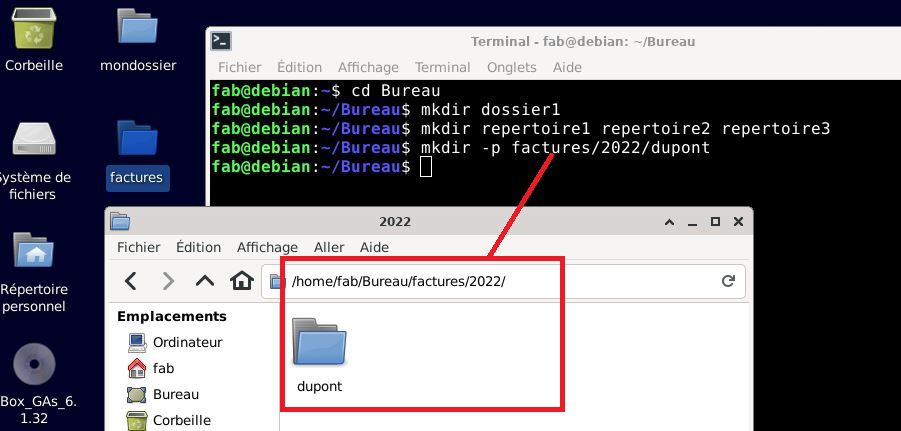
Avec cette commande, nous avons créé trois répertoires. Avec l’option mkdir -p, nous pouvons créer des dossiers et sous dossiers très rapidement.
Option 3 – Vérifier les étapes de création de nos répertoires
La troisième option que l’on peut utiliser avec mkdir, c’est la possibilité de vérifier les étapes de création des dossiers avec le paramètres -v (pour verbose). On va ainsi vérifier que Linux a bien fait le travail, même si j’ai confiance en lui 😉.
On va utiliser une commande similaire à la précédente pour créer des sous-répertoires et on devrait voir la création de chacun d’eux.
Attention à une erreur qui pourrait vous arriver, si vous souhaitez refaire des sous-dossiers et voir la création de chacun d’eaux, il faut penser à mettre les deux paramètres -pv, sinon vous aurez cette erreur :
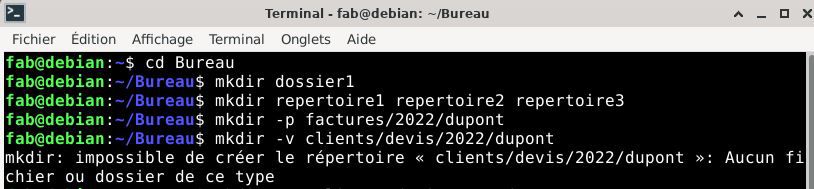
Donc reprenons avec le paramètre mkdir -pv :
mkdir -pv clients/devis/2022/dupont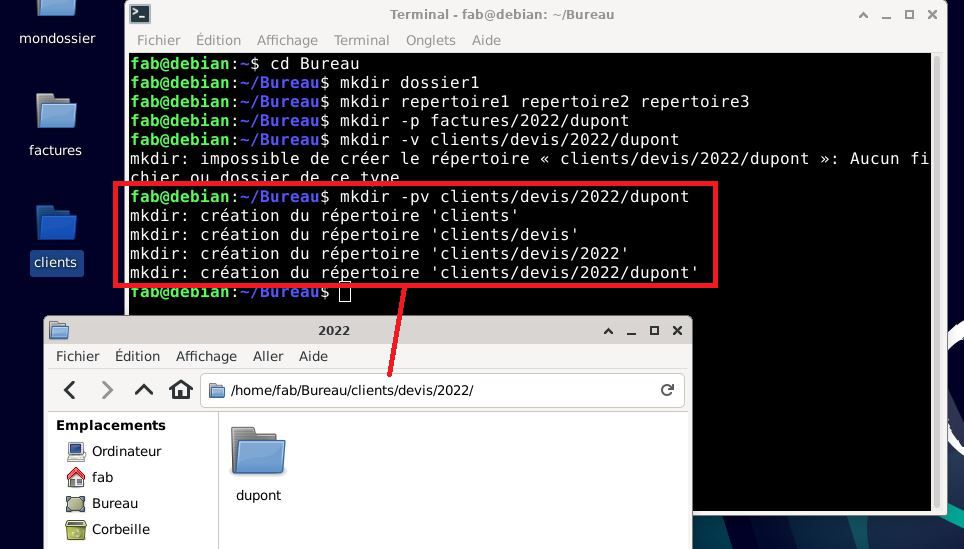
Voilà, vous savez désormais comment créer des dossiers et répertoires sous Linux.

6 Commentaires
merci pour votre tuto avec vos réponses très claires.Je découvre linux.
Avec plaisir 😉
Merci. ca m’a beaucoup aidé. SVP, je voudrais savoir comment éditer un fichier texte crée dans un répertoire( ex. écrire plusieurs lignes de textes dans le fichier)
Bonjour,merci, c’est clairement expliqué. Malheureusement,quand je clique droit, aucune option « créer un nouveau dossier » ne m’est proposée…Et je ne sais pas comment aller dans le terminal,je ne suis pas assez expérimentée…Donc,je n’ai toujours pas de solution…Bien cordialement,Sylviane
Ah,j’ai trouvé le terminal…je balbutie, je ne suis pas encore arrivée à créer des dossiers partout où je le voulais, mais j’ai réussi à en créer dans le bureau et dans les documents grâce à vous! Merci beaucoup! Très belle soirée à vous! Bien cordialement, Sylviane